
டிரைவர்கள் மென்பொருள், எந்த சாதனம் இல்லாமல், ஒரு கணினியுடன் இணைக்கப்பட்டுள்ளது. இந்த கட்டுரையில் நாம் கேனான் MF3110 MFP ஒரு இயக்கி கண்டுபிடிக்க மற்றும் நிறுவ எப்படி பற்றி பேசுவோம்.
கேனான் MF3110 டிரைவர் பதிவிறக்க மற்றும் நிறுவுதல்
MFP க்கு தேவையான டிரைவரின் தேடல் உத்தியோகபூர்வ கேனான் பக்கத்தில் செயல்படுத்தப்படலாம், சிறப்பு திட்டங்களைத் தொடர்புபடுத்தவும், அதே போல் இயக்க முறைமையின் திறன்களைப் பயன்படுத்தவும் முடியும். நிறுவல் கைமுறையாகவும் தானியங்கி முறைமையும் செய்யப்படுகிறது.முறை 1: கேனான் அதிகாரப்பூர்வ வலைத்தளம்
இன்று பேசும் பல்வகைப்பட்ட சாதனம், வழக்கத்திற்கு மாறானதாக உள்ளது, இது அடிப்படை இயக்கிகள் X86 (32 பிட்டுகள்) அமைப்புகளுக்கு மட்டுமே கிடைக்கின்றன. உதாரணமாக, விண்டோஸ் 7 x64 க்கான, பட்டியல் கிடைக்கிறது. உங்கள் OS ஒரு பிட் 64 பிட்கள் இருந்தால், நீங்கள் மற்றொரு அச்சுப்பொறி மாதிரி நோக்கம் கோப்புகளை பயன்படுத்த வேண்டும். அடுத்து, நாங்கள் இரு விருப்பங்களையும் பார்ப்போம்.
கேனான் அதிகாரப்பூர்வ ஆதரவு
விண்டோஸ் 32 பிட்கள்
- பக்கத்திற்கு சென்று பட்டியலில் உங்கள் கணினியை தேர்வு செய்யவும் (32-பிட்).
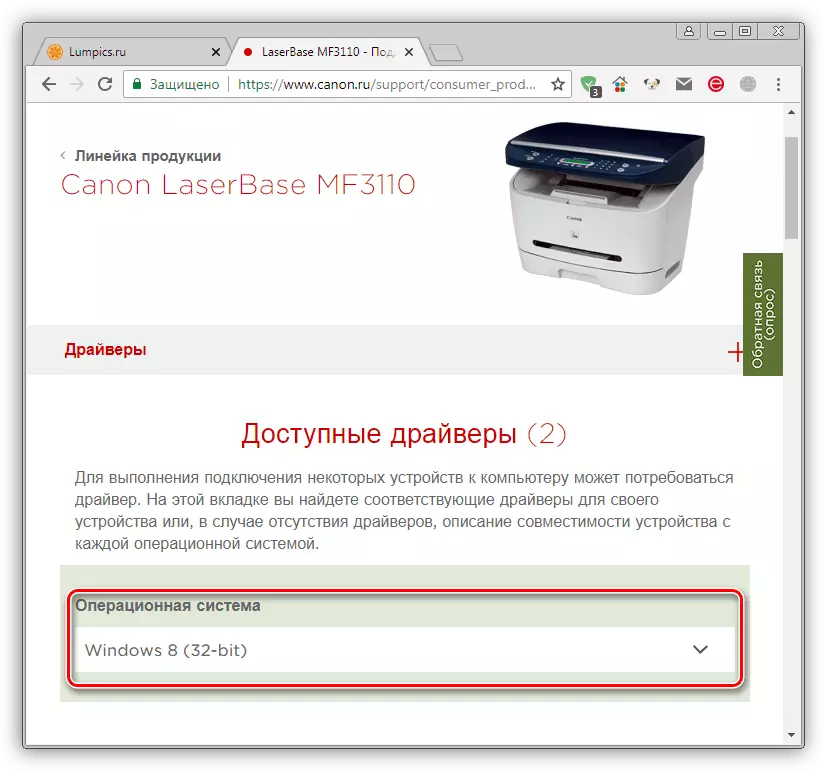
- "I-Laserbase MF3110" டிரைவர் பதிவிறக்கவும்.
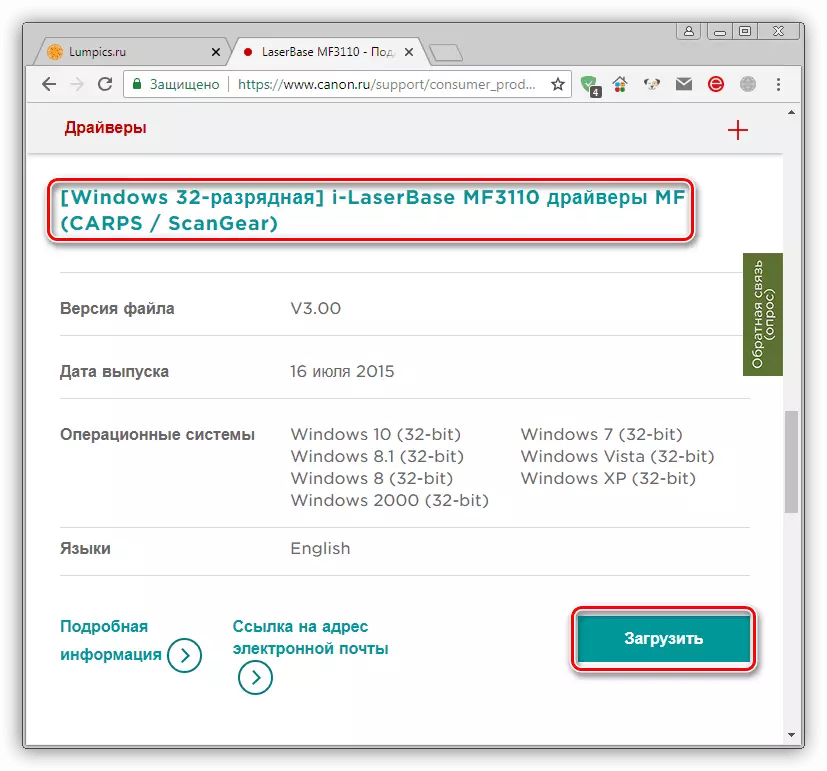
- நாங்கள் பதிவிறக்கம் நிறுவி டெஸ்க்டாப்பிற்கு மாற்றவும், இரட்டை சொடுக்கை இயக்கவும், அதன் பிறகு தானாகவே அதே பெயரின் கோப்புறையைத் திறக்கிறது. கோப்புறை தானாக உருவாக்கப்படும்.

- நாங்கள் கோப்புறையைத் திறந்து, setup.exe கோப்பில் இரண்டு முறை கிளிக் செய்யவும்.

- நிறுவி தொடக்க சாளரத்தில், "அடுத்து" என்பதைக் கிளிக் செய்யவும்.
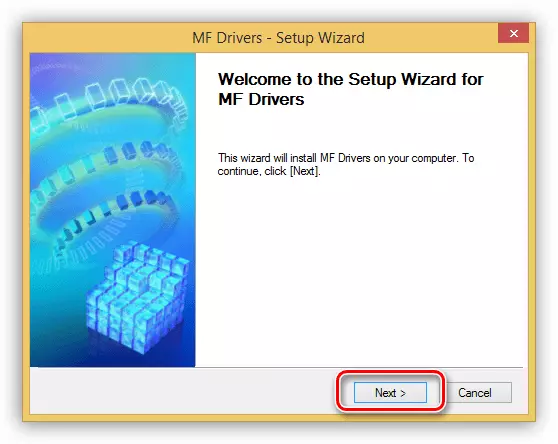
- "ஆம்" பொத்தானை கிளிக் செய்வதன் மூலம் உரிமத்தின் விதிமுறைகளுடன் நாங்கள் உடன்படுகிறோம்.

- "வெளியேறு" பொத்தானின் நிறுவல் சாளரத்தை மூடு.

விண்டோஸ் 64 பிட்
நாங்கள் மேலே சொன்னபடி, அது MF3110 உத்தியோகபூர்வ இயக்கி மீது இயக்கி இல்லை என்று, எனவே நாம் MF5700 தொடர் அச்சுப்பொறிகளுக்கான தொகுப்புகளை கண்டுபிடித்து பதிவிறக்குவோம். நீங்கள் ஒரு பதிவிறக்க கோப்பை தேர்ந்தெடுத்தால், பதிப்பு மற்றும் கணினியின் பிட் ஆகியவற்றை கவனியுங்கள். தளத்தில் தவறாக தீர்மானித்திருந்தால், உங்கள் விருப்பத்தை கீழ்தோன்றும் பட்டியலில் தேர்ந்தெடுக்கவும்.

MF5700 க்கான டிரைவர் பதிவிறக்கவும்
இந்த முறையின் மென்பொருளை நிறுவும் போது, 64-பிட் வெற்றி 10 மற்றும் 8 ஆகியோர் இயக்கி கையெழுத்து காசோலை முடக்க வேண்டும்.
மேலும் வாசிக்க: டிஜிட்டல் டிரைவர் கையொப்பத்தைச் சரிபார்க்கவும்
- அனைத்து முதல், நாம் பிசி எந்த கோப்புறையில் பதிவிறக்கம் தொகுப்பு திறக்க வேண்டும். நீங்கள் 7-zip காப்பாளரைப் பயன்படுத்தி இதை செய்யலாம்.
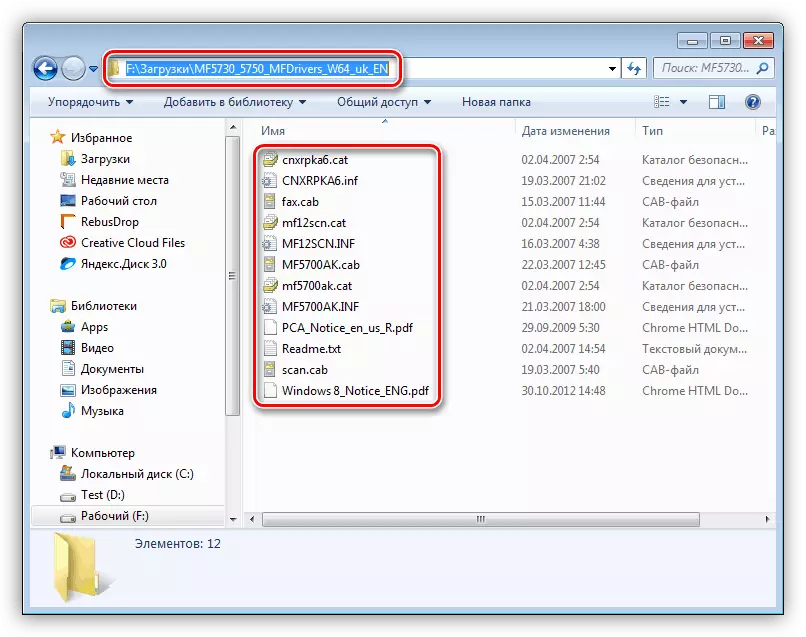
- நாங்கள் கணினிக்கு அச்சுப்பொறியை இணைக்கிறோம் மற்றும் "ரன்" மெனுவிலிருந்து "ரன்" மெனுவிலிருந்து "சாதன சர்ச்சைக்கு" மாறலாம்.
Devmgmt.msc.

- நாம் ஒரு சாதனத்தை தேடுகிறோம், ஐகான் ஒரு மஞ்சள் முக்கோணத்துடன் நிற்கும் அருகில் உள்ளது. இது எங்கள் மாதிரி (MF3110) போன்றது அல்லது பெயர் "தெரியாத சாதனம்" என்ற பெயரைக் கொண்டிருக்கலாம்.

- நாங்கள் PCM என்ற பெயரில் கிளிக் செய்து ஓட்டுனர்களை புதுப்பிப்போம்.

- PC கோப்புகளை தேட விருப்பத்தைத் தேர்ந்தெடுக்கவும்.

- அடுத்து, ஏற்கனவே நிறுவப்பட்ட தொகுப்புகளின் பட்டியலுக்குச் செல்லுங்கள்.

- "வட்டு இருந்து நிறுவு" பொத்தானை அழுத்தவும்.
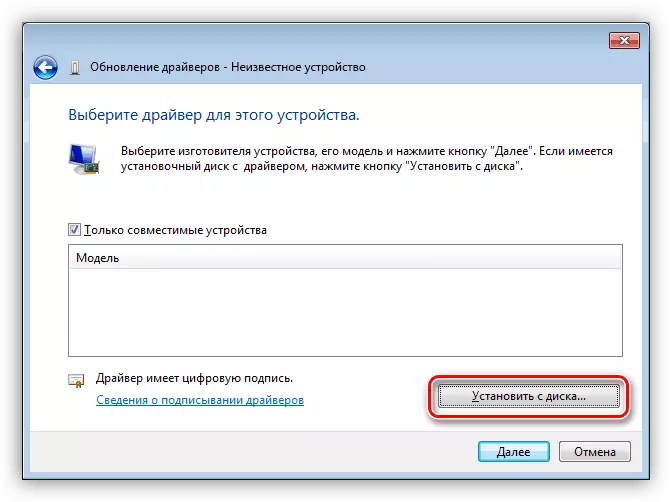
- "விமர்சனம்" என்பதைக் கிளிக் செய்க.
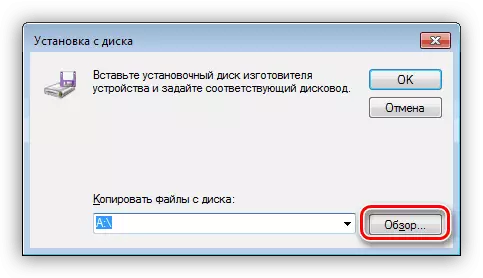
நாங்கள் எங்கள் கோப்புறையை கண்டுபிடித்துள்ளோம், இதில் காப்பகத்தை திறக்கிறோம் மற்றும் cnxrpka6.inf கோப்பை தேர்ந்தெடுக்கவும்.
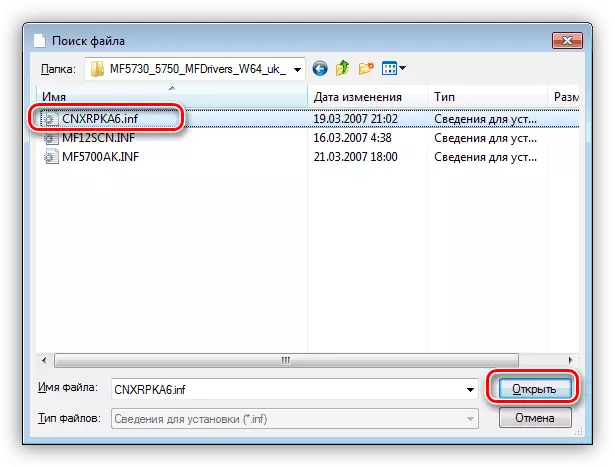
சரி என்பதைக் கிளிக் செய்யவும்.

- நாம் "தொலைநகல்" இல்லாமல் முதல் இயக்கி முன்னிலைப்படுத்தி மேலும் செல்லுங்கள்.

- கணினி நிறுவல் விருப்பங்களுடன் ஒரு சாளரத்தை காட்டினால், மாற்றத்தை தேர்ந்தெடுத்து "அடுத்து" என்பதைக் கிளிக் செய்யவும். நிறுவலின் முடிவுக்கு நாங்கள் காத்திருக்கிறோம்.

இயக்கி நிறுவ மற்றும் ஸ்கேனர் நிறுவ, நீங்கள் ஒரு unpacked இயக்கி ஒரு கோப்புறையில் அமைந்துள்ள mf12scn.inf கோப்பில் குறியீடு ஒரு துண்டு செய்ய வேண்டும்.

- ஒரு இரட்டை கிளிக் மூலம் கோப்பை திறக்க மற்றும் ஒரு பிரிவை தேடும் "[models.ntamd64.5.1]". தொகுதி முடிவில் உங்கள் குறியீட்டைச் சேர்க்கவும்.
% Lptenum \ mf3110.devicedesc% = mf5730install_xp, USB \ vid_04a9 & pid_2660 & mi_00
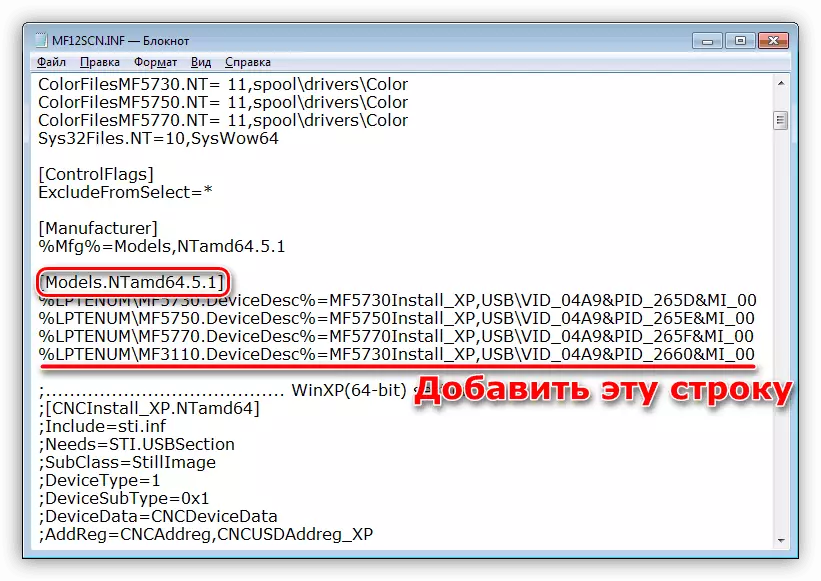
- கோப்பை மூடு மற்றும் கோரிக்கை கணினியில் சேமிக்கவும். அடுத்து, அச்சுப்பொறிக்கு அதே செயல்களை மீண்டும் மீண்டும் செய்யவும் - சாதன மேலாளரிடமிருந்து புதுப்பிப்பு. வேறுபாடு இரண்டாவது கட்டத்தில் (மேலே பத்தி 6 பார்க்க) ஓட்டுநர் தேடல், நாம் முழு கோப்புறையை தேர்ந்தெடுக்க வேண்டும்.
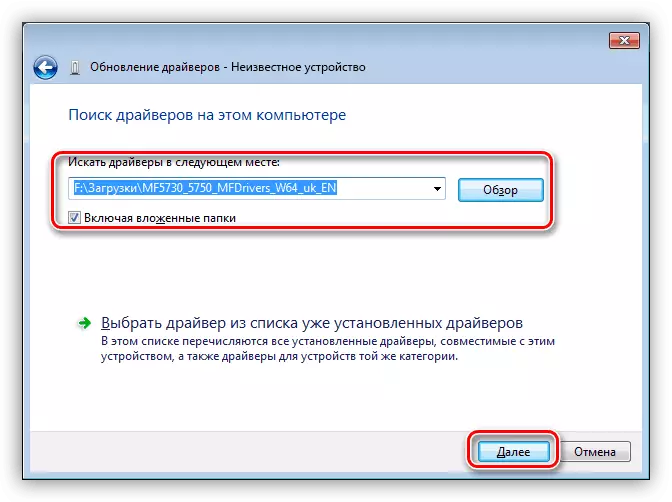
இது 64-பிட் கணினிகளில் இந்த மென்பொருளை நிறுவ ஒரே வழி. பின்வரும் வழிமுறைகளை 32-பிட் OS க்கு மட்டுமே பொருத்தமானது.
முறை 2: இயக்கி மேம்படுத்தல் சிறப்பு மென்பொருள்
இந்த கருவிகள் டெவலப்பர் சேவையகங்களுடன் தொடர்புடைய திட்டங்கள் மற்றும் கணினி ஸ்கேனிங் திறன் மற்றும் புதுப்பித்தல் பரிந்துரைகளை மேம்படுத்துதல் திறன், அத்துடன் தேவையான இயக்கிகளின் பட்டியல்கள். அத்தகைய மென்பொருளின் பிரதிநிதிகளில் ஒருவர் Driverpack தீர்வு.

மேலும் வாசிக்க: இயக்கிகள் புதுப்பிக்க எப்படி
எங்கள் விருப்பப்படி நீங்கள் திருப்தி இல்லை என்றால், பிற விருப்பங்களைப் படிக்கவும்.
மேலும் வாசிக்க: இயக்கிகள் புதுப்பிக்க திட்டங்கள்
முறை 3: தனிப்பட்ட சாதன குறியீடு
ஒரு கணினியுடன் இணைக்கப்பட்ட எந்த சாதனமும் அதன் சொந்த தனித்துவமான குறியீட்டை பெறுகிறது. இந்தத் தரவை பயன்படுத்தி, இணையத்தில் சிறப்பு வளங்களைப் பயன்படுத்தி ஒரு சாதன இயக்கி காணலாம். எங்கள் கேனான் MF3110 பின்வரும் குறியீடு ஆகும்:
Usbprint \ canonmf31102fe8.

மேலும் வாசிக்க: வன்பொருள் இயக்கிகள் தேடல்
முறை 4: கணினி வழி
கணினியின் வழிமுறையின் கீழ், அச்சுப்பொறிகளை நிறுவும் கருவி மற்றும் OS இல் உள்ள இயக்கிகள் தொகுப்புக்கான கருவியாகும்.
விண்டோஸ் 10, 8, 7.
- சரம் "ரன்" விண்டோஸ் + ஆர் விசைகள் கலவையை இயக்கவும் மற்றும் பின்வரும் கட்டளையை எழுதவும்:
கட்டுப்பாட்டு அச்சுப்பொறிகள்.
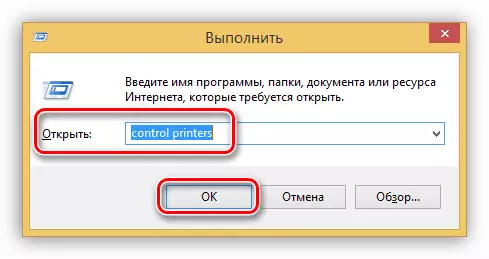
- "பிரிண்டிங் பிரிண்டர்" பொத்தானை அழுத்தவும்.
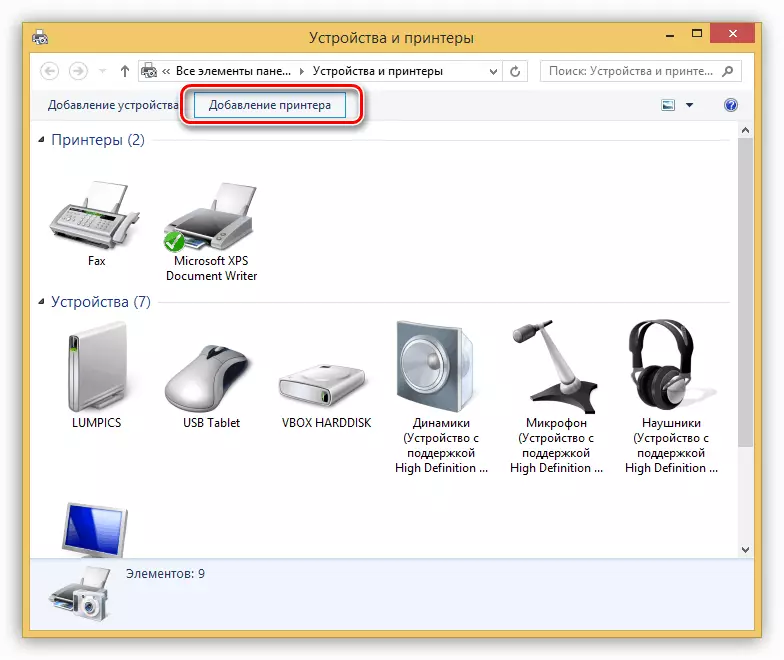
- பொருத்தமான சொற்றொடரை கிளிக் செய்வதன் மூலம் எங்கள் சாதனம் பட்டியலில் காணாமல் போகும் அமைப்பை நாங்கள் தெரிவிக்கிறோம். இந்த மற்றும் அடுத்த கட்டத்தை நீங்கள் விண்டோஸ் 7 இருந்தால் தவிர்க்கப்பட்டது.
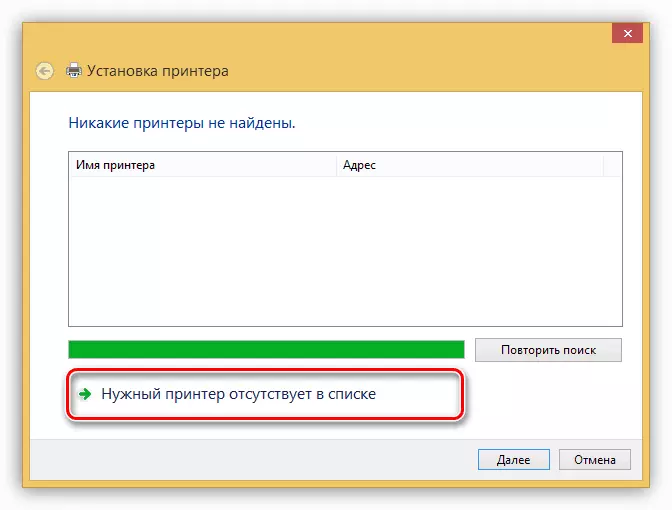
- நாங்கள் பரமாக்களை ஒரு கையேடு தேர்வு மூலம் பத்தி எதிரொலிக்கும் மற்றும் "அடுத்து" கிளிக் செய்யவும்.
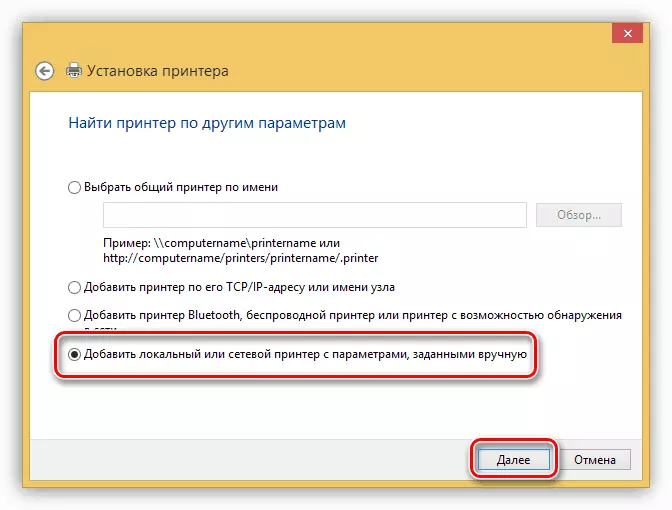
- அடுத்த சாளரத்தில், "மாஸ்டர்" என்பதை குறிப்பிடவும், எம்.எப்.பி ஐ இணைக்க திட்டமிட்டுள்ளோம்.

- இங்கே நாம் உற்பத்தியாளர்களின் பட்டியலில் கேனான் கண்டுபிடிக்க மற்றும் சரியான நெடுவரிசையில் ஒரு மாதிரி தேர்வு செய்ய வேண்டும்.
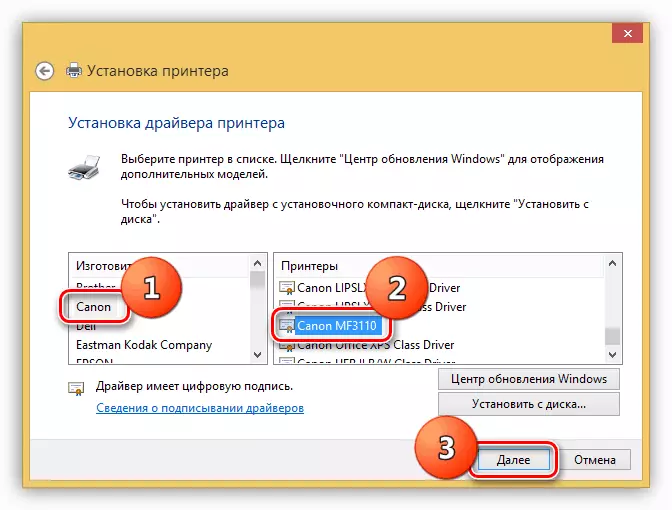
- அச்சுப்பொறியின் பெயரை அல்லது குறிப்பிடப்பட்ட இயல்புநிலையை விட்டு விடுங்கள்.

- "பினிஷ்" என்பதைக் கிளிக் செய்வதன் மூலம் "மாஸ்டர்" ஐ மூடு.
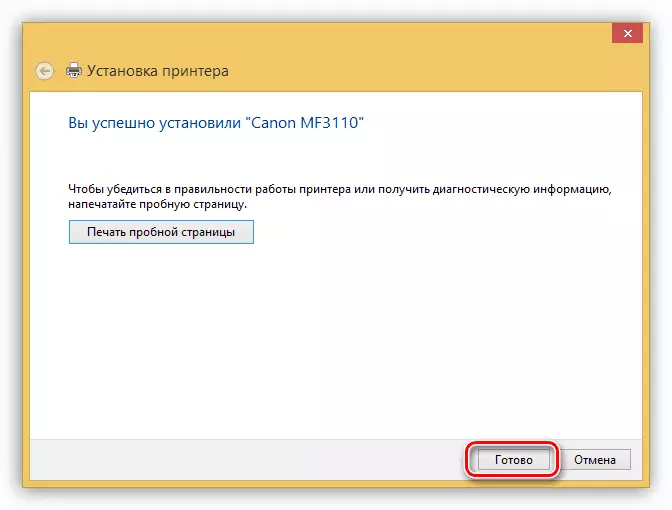
விண்டோஸ் எக்ஸ்பி.
- விரும்பிய பிரிவுக்கு அணுகல் புதிய அமைப்புகளில் உள்ள அதே வழியில் மேற்கொள்ளப்படுகிறது - "ரன்" மெனுவிலிருந்து. "மாஸ்டர்" துவக்க பொத்தானை இதேபோல் அழைக்கப்படுகிறது.
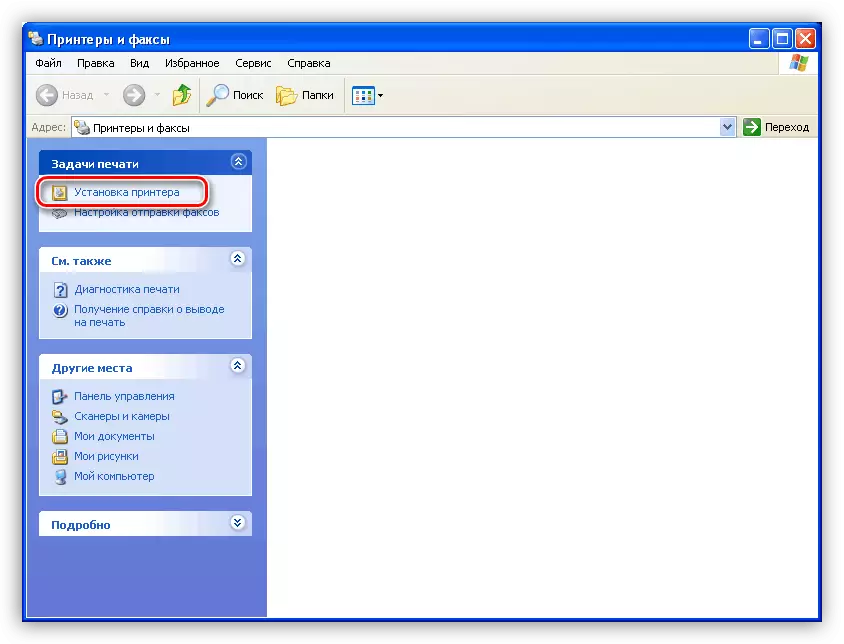
- "அடுத்து" என்பதைக் கிளிக் செய்வதன் மூலம் முதல் சாளரத்தை தவிர்க்கவும்.
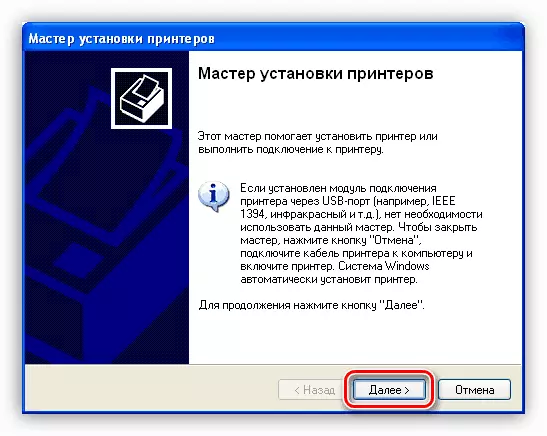
- அச்சுப்பொறியின் தானியங்கு வரையறையைத் துண்டிக்கவும், இல்லையெனில் கணினி இல்லாத சாதனத்தை தேடத் தொடங்கும்.

- MFP க்கான இணைப்பு போர்ட்டை வரையறுக்கவும்.
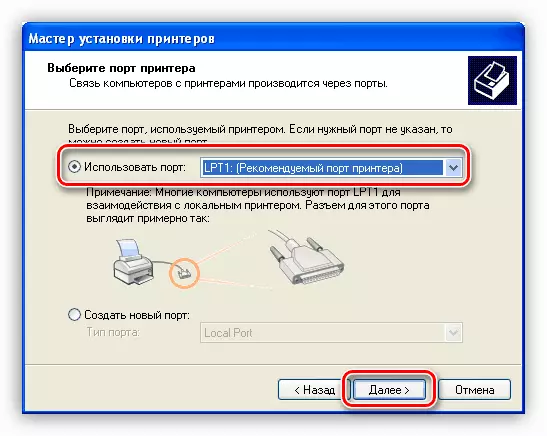
- அடுத்த, இடது பத்தியில், கேனான் தேர்வு, மற்றும் வலது - மாதிரி.

- நாங்கள் ஒரு பெயரை கொண்டு வருகிறோம் அல்லது தயார் செய்து விடுங்கள், மேலும் செல்லுங்கள்.

- ஒரு சோதனை பக்கத்தை அச்சிடலாமா என்பதை நாங்கள் தேர்வு செய்கிறோம், மேலும் "அடுத்து" என்பதைக் கிளிக் செய்யவும்.
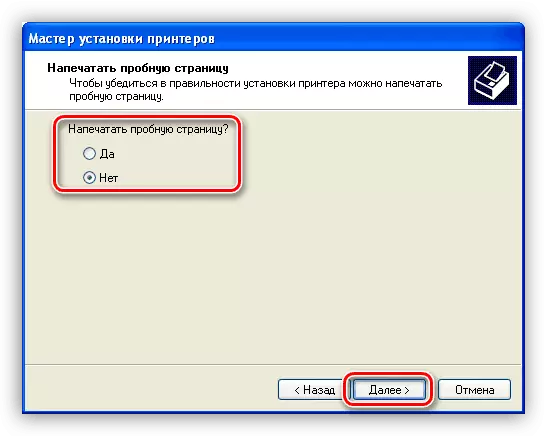
- நிறுவல் நிரலின் நிறுவலை முடிக்க.

முடிவுரை
நீங்கள் பார்க்க முடியும் என, Canon MF3110 அச்சுப்பொறி மென்பொருள் பதிவிறக்க மற்றும் நிறுவ மிகவும் எளிது. உண்மை, உங்கள் கணினியில் இயக்க முறைமையின் 64-பிட் பதிப்பு இருந்தால், நீங்கள் ஒரு சிறிய டிங்கர் வேண்டும்.
